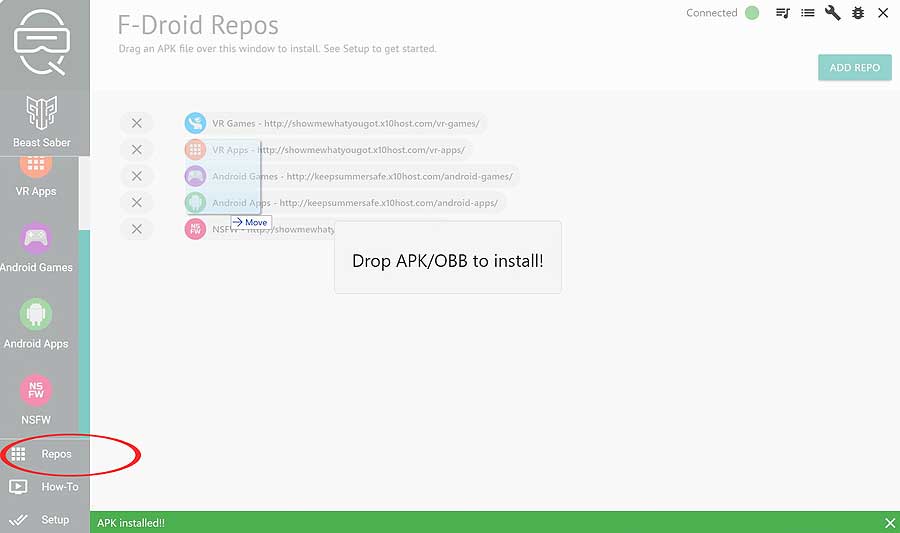В фирменной библиотеке Oculus Quest хороших игрушек и полезных приложений, конечно, немало. Однако они там не все. В то же время эта VR-гарнитура, как полнофункциональный Android-девайс, позволяет устанавливать и так называемые сторонние APK.
То бишь, при желании на Oculus Quest можно доставить практически, что угодно. И не только приложения или игрушки.
К примеру, можно подключить к гарнитуре беспроводные наушники, для чего тоже понадобится софт, которого нет в официальном каталоге.
В общем, в этой публикации расскажем о том,..
как устанавливать сторонние приложения на Oculus Quest
Собственно, данную процедуру мы уже фактически расписали в предыдущем посте о наушниках, поэтому для разнообразия приведем еще одну методу.
Она предполагает установку на Oculus Quest сторонних APK с помощью одной очень удобной утилитки, которая называется SideQuest и как раз для этого дела разработана (притом работает не только с Windows, но и с MacOS и c Linux).
Значит, сначала — этап стандартный:
#1 — активируем Режим разработчика в Oculus Quest
На данном этапе нужны смартфон с предустановленным фирменным приложением Oculus и Интернет. Делаем следующее:
- открываем приложение;
- жмем «Настройки» (кнопка внизу экрана) и затем в списке выбираем свою Oculus Quest;
- тапаем по стрелочке, которая появится справа от названия модели;
- в открывшемся меню жмем «Дополнительно» и потом — «Режим разработчика«;
- на следующем экране переводим слайдер в положение «Вкл.«;
- автоматом откроется сайт (но только если «Режим разработчика» на этой гарнитуре вы включаете впервые);
- прокручиваем страницу чуть вниз, логинимся, создаем свою «организацию» (название можно указывать любое) и жмем «Отправить«;
- далее снова открываем приложение Oculus на смартфоне, снова тапаем «Настройки» -> название модели -> стрелочка -> «Дополнительно» -> «Режим разработчика» и снова переводим слайдер в положение «Вкл.«
С этим закончили. Теперь, когда у нас есть Oculus Quest с активным режимом разработчика,..
Не пропустите: 90 Гц для всех игр на Oculus Quest 2: как включить (и выключить)
#2 — устанавливаем на комп приложение SideQuest
С этим сложностей совсем никаких:
- идем на sidequestvr.com;
- выбираем и качаем нужную версию программки (мы взяли SideQuest-win32-x64);
- распаковываем, устанавливаем и потом запускаем SideQuest.
#3 — как подключить Oculus Quest к SideQuest
Сначала, само собой, с помощью кабеля USB-C подключаем VR-гарнитуру к компу и далее:
- в SideQuest выбираем «Connect Device«;
- надеваем гарнитуру и в меню выбираем «Разрешить отладку по USB» (Allow USB debugging) и активируем опцию «Всегда разрешать с этого компьютера« (Always allow from this computer) и жмем OK.;
- теперь в SideQuest на ПК переходим в «Настройки» (кнопка Setup в самом верху окна), прокручиваем экран в самый них и жмем «Install App Launcher«;
- по факту установки загрузчик автоматом создаст папку Unknown Sources в библиотеке Oculus Quest, куда и будут устанавливаться все игры и приложения.
Не пропустите: КАК ПОИГРАТЬ В OCULUS QUEST НА КОМПЕ ЧЕРЕЗ WI-FI: ЕСЛИ ОЧЕНЬ НАДО
#4 — как устанавливать сторонние приложения на Oculus Quest через SideQuest
После подключения гарнитуры к SideQuest первым делом знакомимся с тамошней встроенной Библиотекой, в которой популярных и не очень приложений и игрушек довольно много. На Oculus Quest любая прога из каталога SideQuest устанавливается предельно просто:
- подключаем гарнитуру к компу и открываем SideQuest;
- находим (в т.ч. и через поиск) нужное приложение;
- жмем «More«;
- жмем «Install«.
Удаляется ненужная прога точно так же, только кнопка будет «Uninstall».
Если же надо установить на Oculus Quest программу не из каталога SideQuest, то тогда:
- качаем нужный APK на комп;
- подключаем гарнитуру к компу и открываем SideQuest;
- в левом нижнем углу окна жмем кнопку «Repos«;
- просто перетаскиваем APK-файл в окно SideQuest;
- дожидаемся завершения процедуры установки приложения.
Вот и всё.